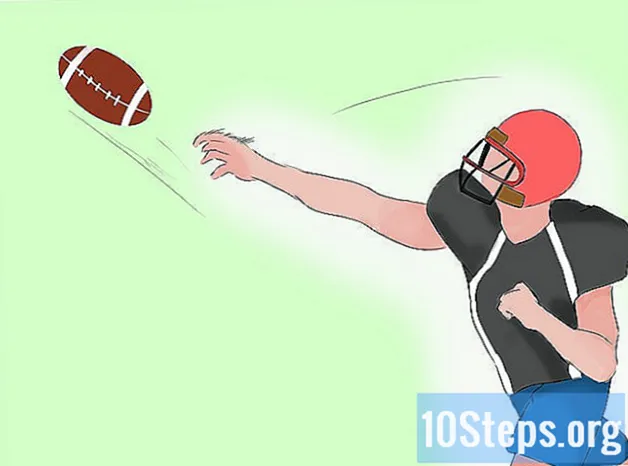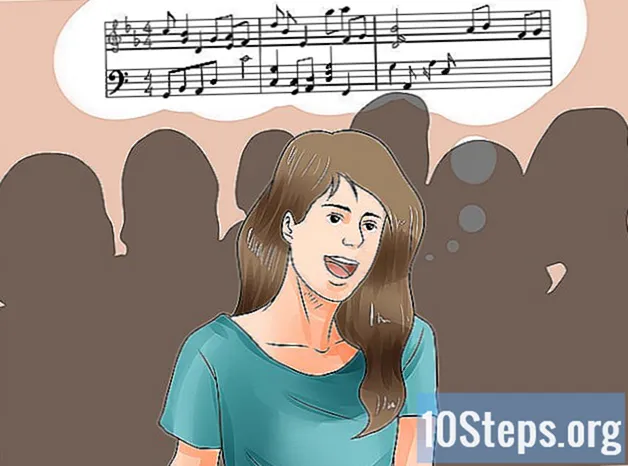Innehåll
- stadier
- Del 1 Installera en torrentklient
- Del 2 Ladda ner Torrentfiler
- Del 3 Öppna eller kör en konverterad fil
- Del 4 Förhindra spridning av virus
Torrentfiler låter dig dela innehåll som är lagrat på fjärrdatorer, tack vare en internetanslutning. En torrentfil innehåller inte den verkliga filen du vill ha. Å andra sidan innehåller den länkar som gör det möjligt att leta efter det direkt på vissa datorer. Du behöver bara ett program som hanterar dessa torrenter och naturligtvis ett program för att köra den nyligen nedladdade filen.
stadier
Del 1 Installera en torrentklient
-

Vet hur en torrentfil fungerar. Det är en fil som gör det möjligt att repatriera en intressant fil från en dator till en annan (P2P-nätverksmodell) via en enkel internetanslutning. En torrentfil "pekar" på en fjärrfil, som ofta begärs av många andra användare. När du kör en torrentfil med en torrentklient ansluts den till datorer som innehåller filen du vill ha. I själva verket ansluter den till flera datorer som har samma fil. Filen som intresserar dig dirigeras i små datapaket, tagna på olika datorer. Detta beror på att det använder flera källor att torrentekniken är så populär. Fildelning är enkelt och snabbt eftersom du inte behöver gå igenom en mellanhandsserver. Användaren ansluter direkt till datorn till en eller flera andra användare och återförställer det som intresserar honom.- En torrentfil innehåller inte någon del av filen du vill ha. Det fungerar bara som en "pekare", det vill säga den kommer att ladda ner den begärda filen någonstans.
- Om du redan vet hur man använder en torrentklient, klicka här för att ta reda på hur man öppnar en konverterad fil
-
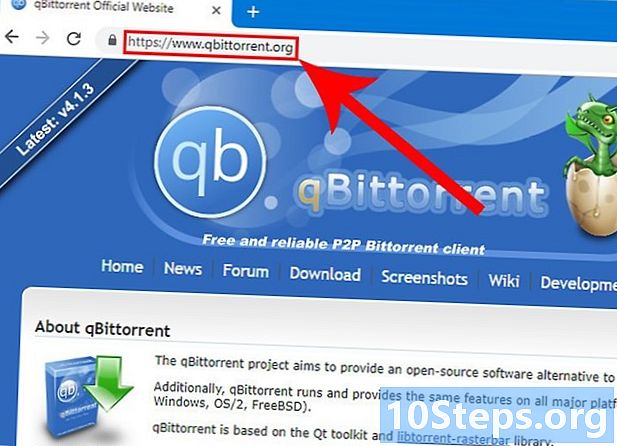
Ladda ner en torrentklient. Torrenterna finns i en torrentklient och innehåller inte riktigt den fil du vill ha. De innehåller dock länkar som gör att du kan få den från andra användare som gör det tillgängligt för alla. Med detta i åtanke hanterar klienten de olika anslutningarna och laddar upp den önskade filen till din dator. Låt oss nämna några berömda torrentkunder:- qBittorrent (Windows, Mac, Linux) - qbittorrent.org
- Deluge (Windows, Mac, Linux) - deluge-torrent.org
- Sändning (Mac, Linux) - tansmissionbt.com
- μTorrent (Windows, Mac) - utorrent.com
-
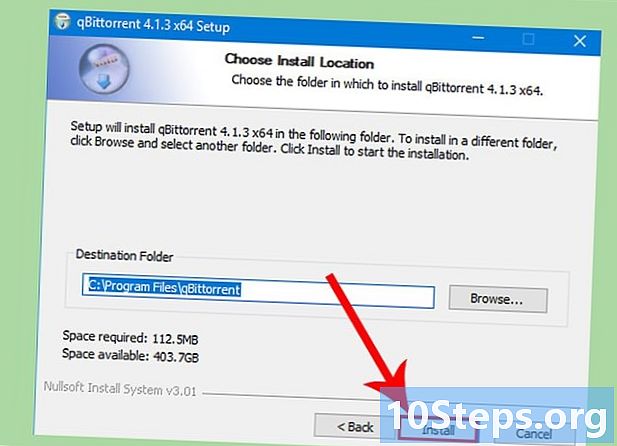
Installera torrentklienten. Installationen beror på ditt operativsystem. I allmänhet dubbelklickar du helt enkelt på den körbara filen och följer de olika instruktionerna som visas. Var vaksam med μTorrent! Han kommer att försöka installera ytterligare programvara. Läs noga igenom varje skärm och avslå alla förslag om att installera den här typen av programvara.- qBittorrent, Deluge och överföring innehåller inga adware.
- Ubuntu och Fedora är Unix-system som redan innehåller överföringsklienten.
- Denna nya klient kommer att kunna köra alla filer med en anknytning .torrent. Torrenter körs automatiskt när du dubbelklickar på dem.
-

Ställ in torrentklienten. Innan du använder den för första gången är det bäst att ställa in den på din hand. Gå till menyn för det alternativ eller preferenser av kunden. Den här menyn finns i menyn verktyg.- Klicka på Nedladdningar och ange destinationsmappen för de repatrierade filerna. Alla filer som kommer att tas emot kommer att lagras i den här mappen.
- Klicka på hastighet eller bandbredd och specificera flödeshastigheterna. Smarta användare sätter ned nedladdningar 0med andra ord obegränsad lastning. Torrentklienten använder sedan all tillgänglig bandbredd. Å andra sidan, om du vill surfa eller titta på en film i streaming, kommer det att vara nödvändigt att begränsa kundens bandbredd utan att din navigering (eller din visning) kommer att vara av dålig kvalitet. Lägg högst 80% eller mindre av din nedladdningshastighet.
- Klicka på Logga in och kryssa för att rutan Använd UPnP är kontrollerad. Således kommer kunden att starta det maximala antalet anslutningar med högsta möjliga hastighet.
Del 2 Ladda ner Torrentfiler
-

Gå till en torrentswebbplats. Torrentsajterna ställer tusentals torrents till ditt förfogande. De berättar hur många som delar filen du letar efter. De tillhandahåller också torrentfilen för din klient. Torrentplatser har ett svavelfullt rykte, varför de ändras så ofta. Namnet kvarstår, men IP-adressen ändras. Det rekommenderas starkt att du aktiverar annonsblockeringsverktyg när du besöker sådana webbplatser. Några av de mest kända webbplatserna inkluderar:- Pirate Bay
- Kickass Torrents
- rarbg
- isoHunt
- EZTV (för tv-produktion)
- YTS / YIFY (för filmer)
-
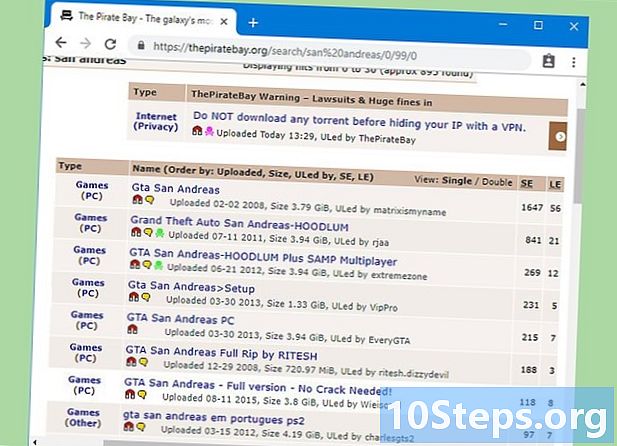
Hitta filen du vill repatriera. Torrentwebbplatser erbjuder olika typer av filer. Det finns program, spel, filmer, TV-program, musik ... Vet att det är olagligt i många länder att ladda ner eftersom dessa produkter ofta är skyddade av upphovsrätt. -

Hitta antalet "seeders" och "leechers". Med "seeders" menar vi alla de som äger hela filen och delar den med andra, medan "leechers" är alla de som laddar ner filen i fråga. Om det finns fler "leechers" än "seeders" på en fil kommer nedladdningen att pågå mycket länge, eftersom den fallande bandbredden delas mellan för många människor. Det är därför torrentsidor visar båda siffrorna så att du kan göra rätt val. "Såddarna" och "leechrarna" indikeras med bokstäverna "S" respektive "L".- Om det inte finns någon seeder för en fil kan du inte ladda ner den. Detta händer med sällsynta eller gamla filer.
-

Läs kommentarerna för torrentfilen. Således kommer du först att veta om filen i fråga är lätt att ladda. Andra försiktighetsåtgärder: du ser om det är en fil som sannolikt innehåller ett virus. Användare rapporterar också filens kvalitet. Vissa torrentsidor visar en total bedömning i stjärnform (vanligtvis från 1 till 5). Det är baserat på genomsnittet av de åsikter som lämnas av användarna. Du ser direkt om filen är värd att ladda.- Dessa kommentarer är särskilt informativa för videor. Genom att läsa dem ser du om kodningen är bra, om filmen är på flera språk etc. Logiskt sett är HD-videor tyngre (i MB) än andra.
-

Ladda ner torrentfilen. Klicka på knappen nedladdning för att repatriera torrentfilen till din dator. Torrenter är mycket små filer, bara några byte och innehåller bara några få rader med e. De laddar ner mycket snabbt. -

Kör torrentfilen i din torrentklient. Dra torrentfilen till klientfönstret om klienten redan är öppen eller öppna mappen Nedladdningar och dubbelklicka på torrentfilen. I det senare fallet öppnar kunden ensam. Du kan bli frågad var du ska placera filen som kommer att laddas ner. Nedladdningen kan sedan börja ... såvida du inte redan har ett stort antal väntande filer. -

Vänta tyst tills nedladdningen är klar. Torrentklienten visar framsteg och nedladdningshastighet, såväl som den återstående tiden före överföringens slut. Nedladdningstiden beror på många faktorer: filstorleken, hastigheten på din anslutning, antalet "seeders" och "leechers", klientens inställning ... -
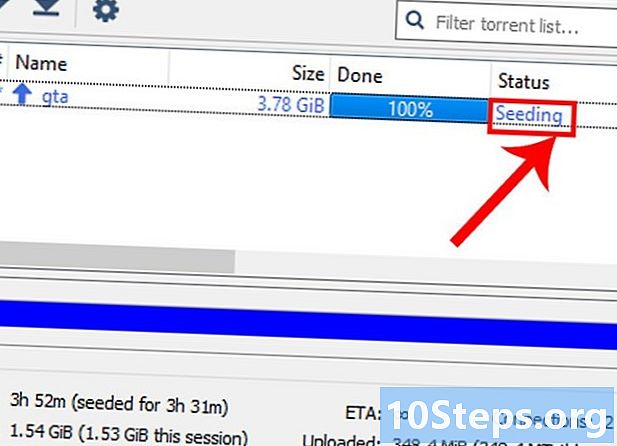
Efter nedladdning, låt filen svärma. Torresamhället är särskilt genom att det upprätthålls tack vare dess anda av delning. Det är faktiskt rynkat på att ladda ner en fil och inte dela den med andra. Lämna din klient öppen för andra användare att ladda ner. Om på offentliga torrentsidor berättar vi ingenting, det är inte detsamma på privata webbplatser där vi ofta sätter ett förhållande av typ 1: 1, det vill säga en nedladdad fil, en spunnen fil.
Del 3 Öppna eller kör en konverterad fil
-

Hitta den nedladdade filen. De nedladdade filerna hittas i den mapp du angav när du installerade din klient. Som standard är den här mappen, på antal klienter, den berömda filen Nedladdningar. Vissa torrenter faller automatiskt i en speciellt skapad mapp för tillfället, medan andra laddar ner filerna till skrivbordet. -

Ta en titt på tilläggarna. Med torrentsystemet kan du ladda ner alla typer av filer. Beroende på tillägget kommer det att vara det här eller det programmet som är nödvändigt för att öppna denna eller den torrenten. Om du vet om det, vet du mycket snabbt, genom att titta på tillägg, vad är programmet att implementera. -
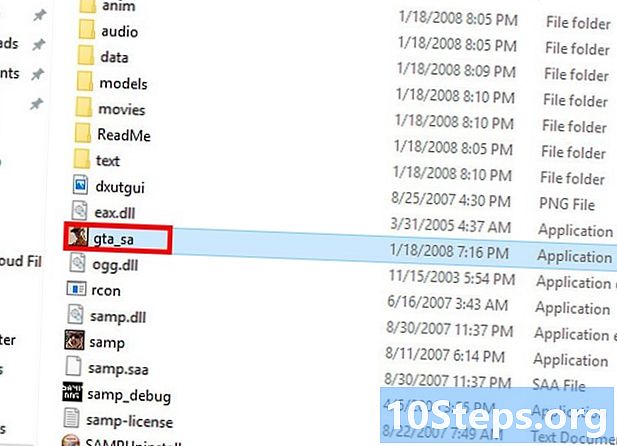
Kör en.exe-filerna för att installera programmen. Dessa är de filer som direkt kan köras under Windows. Dubbelklicka på en.exe-filen för att starta den. Innan du öppnar sådana filer har du tagit hand om att kontrollera att de inte innehåller något virus: det är där de gömmer sig! -

Öppna dina videor. Kör filerna en.mkv, en.mp4 eller något annat format med en universell videospelare. MKV-videoformatet är ett av de mest populära för tillfället. I en fil kan du ha flera ljudspår samt undertexter. För att starta MKV, MP4 eller något annat videoformat, installera den gratis VLC Media Player (www.videolan.org) eller MPC-HC (mpc-hc.org). Under Linux finns det en god chans att VLC redan är installerat. -

Packa upp ZIP-, RAR-, 7Z-filer. Generellt komprimeras stora filer och relaterade filer till ett enda arkiv för snabbare nedladdning. Oavsett om det gäller Windows, Mac eller Linux öppnas ZIP-filer automatiskt genom att dubbelklicka. Komprimerade RAR- och 7Z-filer öppnas med verktyg som WinRAR (rarlab.com) eller 7-Zip (7-zip.org). -
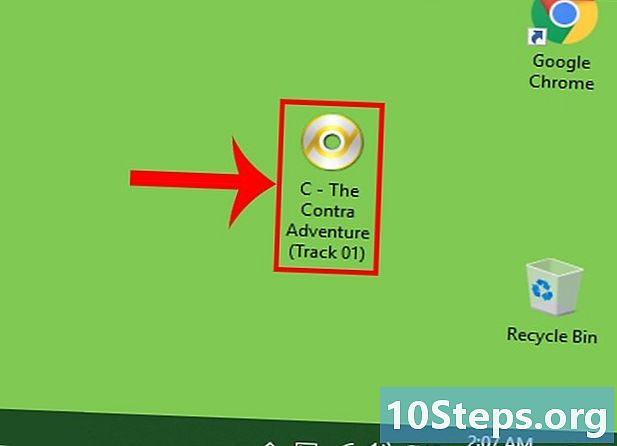
Bränna eller montera ISO-, BIN-, CDR-bildfiler. Dessa filer är exakta kopior av riktiga digitala diskar. De kan brännas till en riktig tom digital skiva eller monteras med en virtuell enhet. I OS X och de senaste versionerna av Windows högerklickar du på ISO-filen och bränner den direkt till en digital skiva. Du får en perfekt kopia av originalet. Med ett verktyg som Daemon Tools kan du skapa en "virtuell" enhet. Den senare kommer att läsa bildfilen som om det var en riktig digital skiva som du skulle ha satt in i en riktig läsare. -

Använd en sökmotor för okända filer. Om du får en fil i ett "exotiskt" format, kör en fråga på en sökmotor för att ta reda på vilket program som kan öppnas. Om den inte är installerad på din dator, vet att nästan all denna programvara är gratis (öppen källkod). -

Kör eller öppna filen. För detta måste du ha rätt program installerat på datorn. Om din fil inte öppnas saknar du rätt programvara. Gå till en sökmotor och hitta rätt program. Logiskt kan filer som skapats för ett operativsystem inte köras under ett annat system. På liknande sätt är det omöjligt att öppna en fil som inte har laddats fullständigt.
Del 4 Förhindra spridning av virus
-

Skicka dina filer till lantivirus. Som med alla nya nedladdningar körs lantivirus automatiskt för att se till att filerna är säkra. En.exe- och en.bat-filerna bör kontrolleras noggrant. Om det finns ett virus, är det ofta i dessa filer de lämnar in sig själva.- Klicka här så vet du allt om installation av ett dantivirusprogram.
-

Ladda ner bara bra betygsatta torrenter. Praktiskt taget alla torrentsidor har ett betygssystem som drivs av användarröster. Det bör användas, eftersom om en torrent har noterats som högst, till exempel mer än 1000 gånger för bara några få dåliga anteckningar, kan du vara säker på att din fil inte innehåller några virus.- Läs kommentarerna om filen du ska ladda ner.Det finns möjliga problem (ofullständig fil, eventuell förekomst av virus osv.).
-
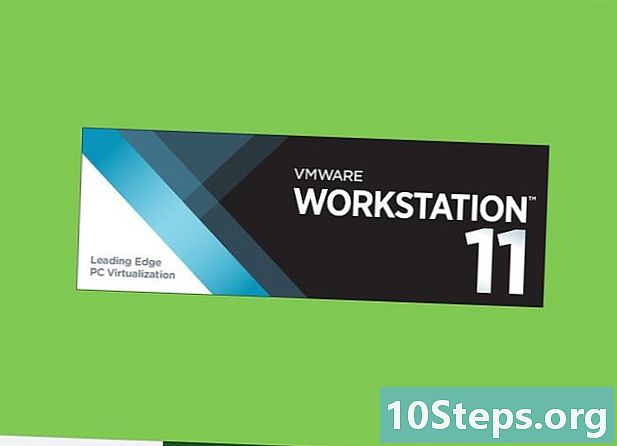
Öppna tvivelaktiga torrenter på en virtuell maskin. Om du vet att du kommer att navigera i "oroliga vatten" infekterade med virus, skulle det vara klokt att omedelbart byta till en virtuell maskinmiljö. På det här sättet kan du kontrollera tvivelaktiga filer på den här maskinen innan du byter dem till din dator om de är säkra. Du kan gå igenom VirtualBox och en Linux-distribution för att installera en gratis virtuell maskin. Klicka här för att lära dig hur.- Denna passage genom en virtuell maskin är inte nödvändig om du bara har en fil att ladda ner. Å andra sidan, om du är fanatiker av nedladdningen eller om du vågar ladda ner filer i riskzonen, kommer den virtuella maskinen att spara dig mycket tid och du kommer inte att riskera något med virusen.